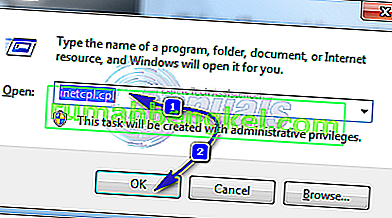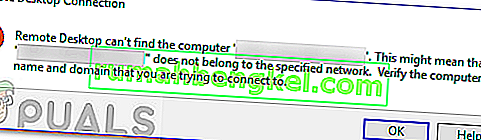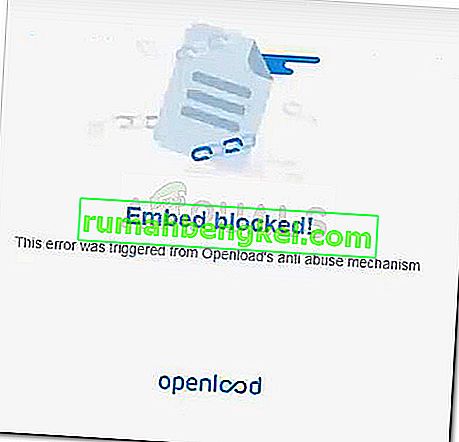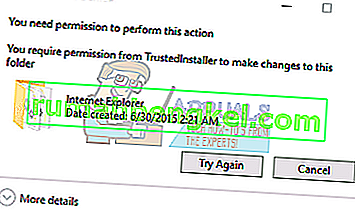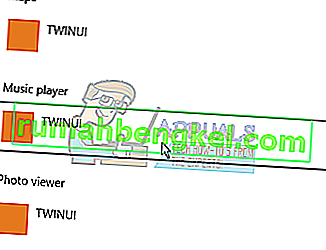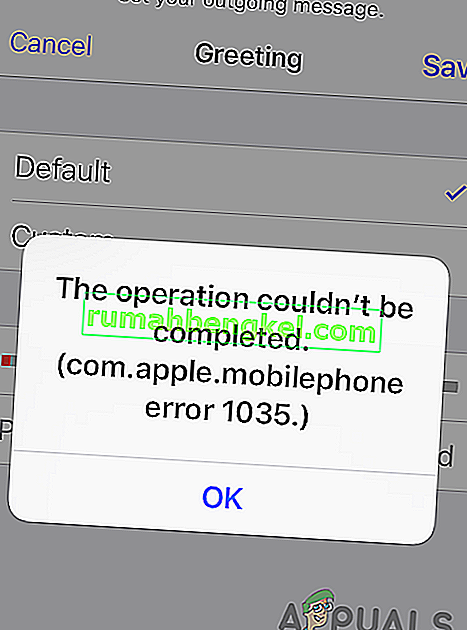PS4 הייתה אחת ממובילות הקונסולות בענף המשחקים מזה זמן מה. הוא מציע חווית משחק אקסטטית עם גרפיקה שתשאיר אותך מהפנט. הוא מציע משחק מקוון נהדר ומאפשר לצוותים לשוחח ביניהם תוך כדי משחק.

עם זאת, ל- PS4 יש גם סט מיקרופונים משלה שניתן לרכוש בנפרד. יש בו המון תכונות ומיקרופון מובנה, כך שתוכלו לדבר במשחק עם חברי הצוות שלכם. למרות שהושק במיוחד עבור ה- PS4, ישנם מספר מקרים שבהם אינך יכול לדבר עם חברי הצוות שלך. אולי אתה שומע את קולם אבל יתכן שהם לא יוכלו לשמוע את שלך. בעיה זו ידועה באופן נרחב וניתן לתקן אותה באמצעות פיתרונות פשוטים לעקיפת הבעיה. תסתכל.
פתרון 1: בדיקת הגדרות שמע
לפני שנמשיך לשנות תצורות תוכנה, ראשית עלינו לבדוק אם האוזנייה מחוברת כראוי ומזוהה על ידי ה- PS4. ישנם מקרים רבים שבהם בעיניך מחוברים למכשיר בצורה נכונה, אך ה- PS4 אינו מזהה את האוזניות באופן מלא (גם אם אתה מסוגל לעמוד בראש אנשים אחרים). נבדוק כמה דרכים לעקיפת הבעיה של חומרה מהירה ונראה אם הם עובדים.
- פתח את ה- PS4 ונווט אל הגדרות ממסך הבית. ברגע בהגדרות, נווט אל " צליל ומסך ".
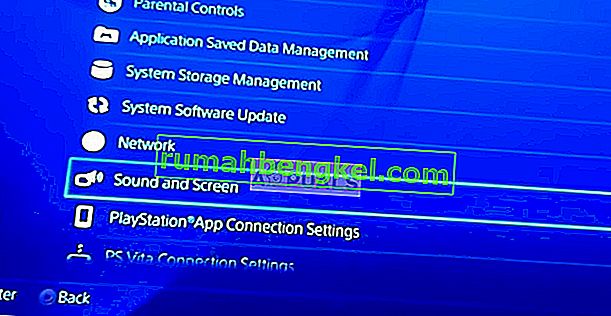
- לאחר הצליל והמסך, נווט אל " הגדרות פלט שמע ".
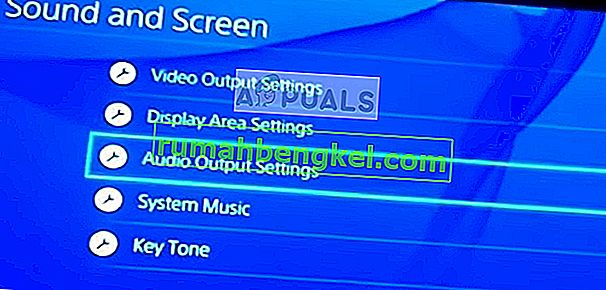
- עכשיו בתפריט הבא, אם אתה רואה את האודיו " שמע צ'אט " (לא נגיש), זה כנראה אומר שה- PS4 לא מזהה את האוזנייה כהלכה. אולי תוכל לשחק ולהאזין לשחקנים אחרים בצורה מושלמת, אך ייתכן שלא תוכל לדבר.

- זה מצביע על כך שהדיבורית האישית אינה מחוברת כהלכה. הדבר הראשון שעליכם לוודא שהכבל נדחק פנימה עד הסוף . ישנם מספר מקרים שבהם אתה עשוי לחשוב שהכבל מחובר לחלוטין, אך במציאות לא.
היה דרך נוספת לעקיפת הבעיה שכללה ניתוק וחיבור מהיר ממש (כל כך מהר שהשקע אפילו לא עוזב את הנמל). בקצרה, נתק והתחבר מחדש מייד.
דבר נוסף שתוכלו לנסות הוא לשנות את Bitstream מ- Bitstream (Dolby) ל- Bitstream (DTS) .
פתרון 2: שינוי זווית התקע
אם אינך משתמש באוזניות PS4 הרשמיות, רוב הסיכויים שאתה עשוי לחבר את שני הכבלים הרגילים של אוזניות אחרות למתאם כדי שתוכל להשתמש באוזניות. ידוע שיש תקלה בבקרי PS4 רבים, שגם אם אתה מחבר את הכבל במלואו למתאם, המיקרופון לא עובד.

לאחר מספר ניסויים, משתמשים גילו כי חיבור כבל המיקרופון רק באמצע המתאם או מעט החוצה פותר את הבעיה באופן מיידי וה- PS4 מזהה באופן מיידי את המיקרופון. כפי שניתן לראות בתמונה למטה, הכבל אינו מוכנס במלואו.

אם אתה מחבר את המיקרופון כראוי כמתואר, תראה באופן אוטומטי הודעה ב- PS4 שלך שמיקרופון היה מחובר. בדוק אם טכניקה זו מתאימה לך והאם תוכל לשוחח בצ'אט עם חבריך בקלות ללא בעיות.

שיטה זו עובדת גם על אוזניות משחק מפורסמות אחרות, כולל Razer Kraken Pro. בקראקן יש לך בסך הכל 3 טבעות שחורות סביב שקע האוזניות. עליכם להכניס את השניים הראשונים במלואם וכאשר האחרון נותר, לסובב אותו כך שהוא לא יכנס לגמרי, אך תשמעו צליל קליק קטן והשקע ילך רק מעט פנימה וישאיר מעט מאוד מגופו. חָשׂוּף. זה כאשר זה יעבוד בצורה מושלמת.

פתרון 3: הגדרת ברירת המחדל של אודיו בחדות גבוהה של Realtek
אם אתה משתמש באוזניות PS4 במחשב שלך ומתקשה לשמוע או לדבר עם חברי הצוות שלך, ייתכן שאין ברשותך ברירת המחדל את פלט הצליל הנכון. בכל פעם שאתה מחבר דיבורית או מכשיר קול חדש, Windows מגדיר באופן אוטומטי את הגדרות הצליל שלך ומשנה אותן בהתאם למכשיר שחיברת. אנו יכולים לנסות לשנות זאת ולראות אם זה עושה את הטריק.
- לחץ לחיצה ימנית על סמל הקול בשורת המשימות שלך ובחר " צלילים " מרשימת האפשרויות הזמינות.

- לחץ על הכרטיסייה " הפעלה ", בחר ברמקולים " Realtek High Definition Audio " ולחץ על " הגדר ברירת מחדל ". לחץ על החל כדי לשמור שינויים ולצאת.

- עכשיו בדוק אם הבעיה נפתרה.
פתרון 4: איפוס הבקר והפעלת PS4 מחדש
אם כל השיטות שלעיל לא עובדות, אתה יכול לנסות להפעיל מחדש את ה- PS4 שלך ולראות אם זה עושה את הטריק. אתה יכול לאפס את הבקר כמו גם את ה- PS4. ראשית, נסה לאפס את הבקר מכיוון שהאוזניות שלך מחוברות אליו ישירות. לאחר שאיפסת את הבקר באמצעות כפתור האיפוס בחלק האחורי , חבר את האוזניות בחזרה ובדוק אם זה פותר את הבעיה.

אם איפוס הבקר אינו מתקן את המיקרופון שאינו רושם את קולך, עליך לשקול להפעיל מחדש את ה- PS4 שלך. לדברי המשתמשים, הם הפעילו את ה- PS4 מחדש 3-4 פעמים והאוזניות חוברו כראוי כצפוי. חלקם אף הצהירו כי הם השאירו את ה- PS4 סגור בן לילה ולמחרת נרשם קולם.
כדאי גם לנסות להשתיק ואז לבטל השתקה באמצעות ה- PS4. אתה יכול לעשות את זה כמה פעמים עד שהמיקרופון יתחיל לרשום את הקלט שלך.
פתרון 5: שינוי הגדרות עוצמת הצליל הצדדי ורווח המיקרופון
אם המיקרופון עדיין לא רושם קול מתאים ב- PS4 שלך, סביר להניח שהגדרות הרווח של המיקרופון ועוצמת השמע הצדדית מוגדרים נמוכים. עוצמת הקול Sidetone מתאימה את עוצמת הקול שלך כאשר הוא נשמע דרך האוזנייה. אתה יכול לנסות להעביר אותו לכיבוי ולבדוק. אם זה עדיין לא עובד, אתה יכול להחזיר אותו למצב מופעל ולנסות שוב.
כנ"ל לגבי הגדרות הרווח למיקרופון. בצע את השלבים הבאים כדי לשנות את אלה:
- פתח את ההגדרות ונווט אל " התקנים ".
- לאחר ההתקנים, לחץ על " התקני שמע ".
- בתפריט התקני שמע, תבחר באפשרות " התאם את רמת המיקרופון ". לחץ עליו.

- עכשיו לשנות רמת המיקרופון (רווח aka מיקרופון) עד ההגדרות המושלמות מושגות. שמור את כל השינויים שלך וצא. עכשיו בדוק אם הבעיה נעלמה.